《30天自制操作系统》复现
资源
需要用到的镜像资源helloos.img
链接:https://pan.baidu.com/s/1DMDnmdFCQtxWLrxmzaC9VA
提取码:qwer
文章最后另附资源
实操
首先打开VMware,新建一个虚拟机(当然这里也可以找一个已经配置好的虚拟机,这样的话只要添加软盘,改BISO即可)
一系列默认操作



给新建的虚拟机名命


这里准备添加一个软盘

点击下面的添加

选择软盘驱动器

在浏览中找到img文件

启动虚拟机

从已经配置好的虚拟机启动
这里我们选择我本地上的xp,这里右键点击,选择电源,选择打开电源时进入固件(这里不太好截屏)

于是可以看到BISO界面,在Boot界面宣导CD-ROM Driver,按住Shift和+键,把CD-ROM Driver调到最先引导,如下图

保存设置并退出

成功启动OS

在OS中显示任意字符
当然,如果仅仅是显示这个Hello, world,那这篇教程可能意义不大,现在我们用winhex(当然也可以是其他的二进制文件编辑器)修改镜像文件,以达到在屏幕中显示任意字符(ASCII码)的目的
首先可以在文件的最上面看到hello, world所对应的二进制文件

如果可以直接编辑的话最好,如果不行的话就先把所有数据复制下来,选定范围,右键编辑,copy block,选择hex数值,(这里不太好截图)
然后新建一个1.44MB的文件
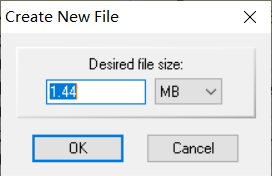
这个时候我们就需要所想显示字符的16进制数值了,这里的话提供一个python脚本给小白吧,当然,这里的字符需要是ASCII码所能表示的英文字母,数字,等等。中文不太行
s=input('请输入您想显示的字符:')
for i in s:
print(hex(ord(i)))
我们把所得到的结果写入原来的位置

重启虚拟机,可以看到

至此第一次尝试启动helloos系统的过程演示结束,这里还有该书的附件资源的分享
链接:https://pan.baidu.com/s/18dz8CuOxN21EAIU3os2KpA
提取码:qwer
《30天自制操作系统》pdf资源,
链接:*******CSDN不让发,需要的私聊吧
提取码:qwer
对操作系统有兴趣的可以看看这本书,基本0基础,作者讲的也真的很好
如果你只是想运行一个操作系统,那么你的目的已经达到了,下面是对于这个img文件的一些解释,下面是对这个文件的一些解释,我们对照着文件的16进制数据

《30天自制操作系统》作者给出的解释


继续学习中。。。。。























 4582
4582











 被折叠的 条评论
为什么被折叠?
被折叠的 条评论
为什么被折叠?










